BurnInTest(电脑稳定性测试工具) V9.0.1014 官方版下载
BurnInTest 是一款功能全面的硬件测试工具,主要用于测试系统的可靠性和稳定性,该软件支持测试CPU、硬盘、声卡、显卡(2D/3D)、打印机等硬件,还可测试计算机系统与其它外围设备。它允许计算机的所有主要子系统同时进行可靠性和稳定性测试,相对于其他同类型软件更为快速便捷。
知识兔小编精选:电脑性能测试软件
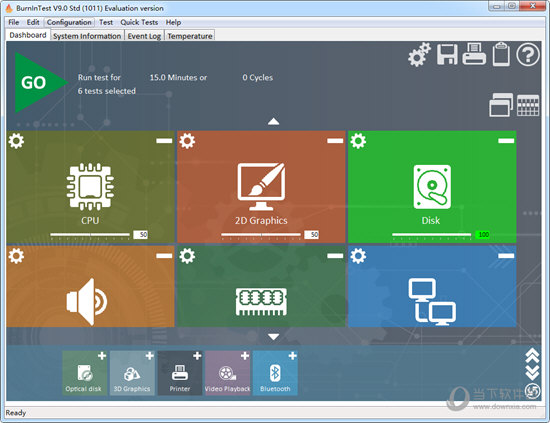
【运行环境】
操作系统:Windows Vista、Windows 7、Windows 8、Windows 10,2003 Server,2008服务器2008 R2服务器,2012服务器2012 R2服务器。(也可用于Linux)
硬件要求:256 MB的RAM,知识兔支持DirectX 9.0c,DirectX 11的GPU测试,225mb磁盘空间(更需要运行磁盘测试)。硬件环回插头端口测试(专业版)。
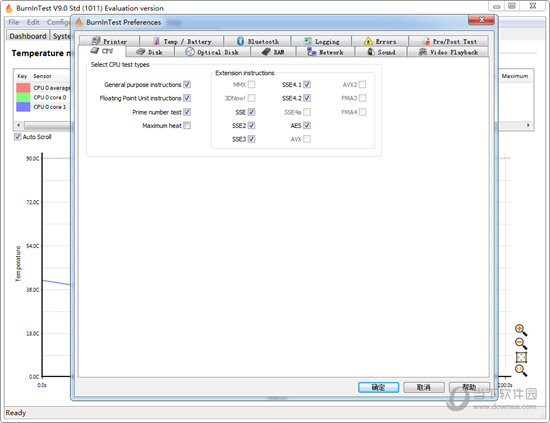
【功能特点】
协助电脑故障排除和诊断。
避免将到达即损和有故障的硬件交付给客户。
通过同步测试显著减少测试时间。
树立质量体系供应商的形象。
避免代价高昂的停机、系统重建和数据丢失。
在配置更改或硬件升级后测试系统的稳定性(对于超频和系统升级至关重要)。
最热,最快的CPU老化工具!(热试验)
与passmark管理控制台Web服务器应用程序集成,知识兔以集中存储测试结果。
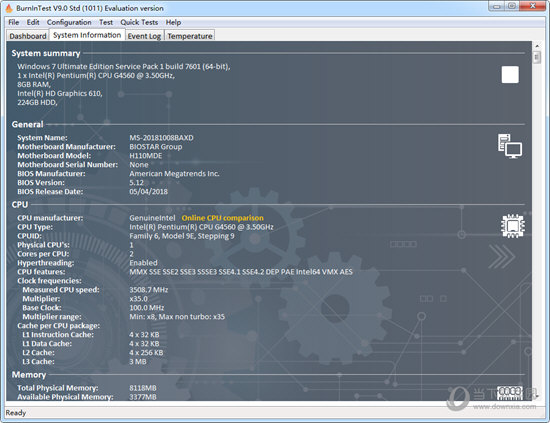
【软件特色】
Burnust 可以在短时间内对基于Windows的服务器、台式机、笔记本电脑和平板电脑中的硬件进行了彻底的锻炼,就像普通应用程序在长时间内使用PC一样。这充分利用了这样一个事实,即计算机硬件在使用初期或在使用数千小时后往往会出现故障。通常在系统投入使用前或系统升级后应使用Burnust。
BurnInTest 支持测试CPU、硬盘、SSD、RAM、光驱(CD、DVD和蓝光)、声卡、图形卡(GPGPU、视频RAM、二维图形、三维图形和视频播放)、网络端口和打印机。
专业版还具有许多附加测试,知识兔包括麦克风、网络摄像头、电池、磁带机、USB端口(USB 3.0和2.0)、串行端口和并行端口(使用回接插头)。
而这一切都可以同时完成,因为应用程序是多线程的,使BurnInTest成为最快的测试。
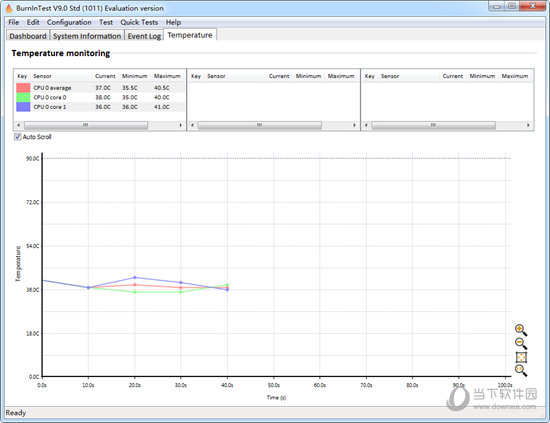
【怎么测试硬盘】
知识兔点击快捷栏中的“设置测试环境参数”(红色圆框所示按钮)
弹出的“参数选择”对话框中选择“磁盘”选项卡(红色圆框所示按钮),软件默认只勾选了系统盘符(C:),如需对其它逻辑盘符或整个磁盘进行测试,请自行勾选相应盘符(红色圆框所示按钮)。
其它参数请按需自行设置,知识兔设置完成后按确定返回主界面。
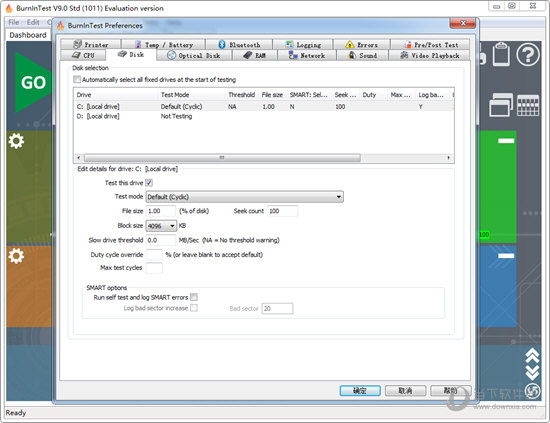
【怎么测网络】
1、知识兔点击下图中红色框内的图标,知识兔打开Test selection and duty cycles,
2、Auto Stop after 15 Minutes 表示测试15分钟后停止,0 cycles表示没有循环
3、打钩表示要测试的选项 ,网卡测试选项如下:

internal loopback 内部环回;
all available physical network port 所有可用的物理网络端口
4、绿色框内100,表示测试100%(默认为50)
5、配置完成后知识兔点击ok
6、开始测试:知识兔点击绿色三角型按钮就立即开始测试
【怎么看结果】
BurnInTest 生成7个不同的随机数据块单元,块的大小取决于设置的参数(如:16KB)。BurnInTest按顺序写入7个随机数据块单元,如此反复直到写满设置的文件大小(如:0.1% of the disk size)。测试文件写入完成后,依顺序读并且知识兔与写入数据进行比较。
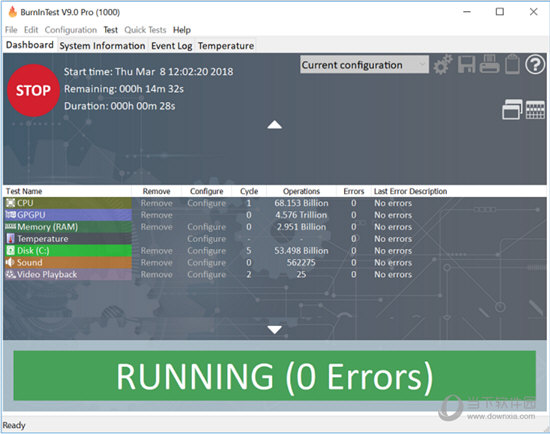
文件大小:
测试的文件大小等于测试硬盘某个百分比的大小,且测试文件创建于测试设备的根目录下。每个测试的文件都填满编码的数字序列(a Pattern),当文件需要被校验(Read)的时候用来校验正确的操作。文件将被创建在空白的区域,直到硬盘至少有94%被填满(我们称其为’full’ level)。当硬盘到达了这个限制,所有的测试文件将被清除,测试再次开始。94%的限制用来确保一些空间留给其他应用(包括windows 的交换文件)。
专有特性:
对物理盘测试而言,因为没有文件系统写入可见的文件,BurnInTest 将在硬盘上直接创建一个虚拟的文件,这将损坏硬盘中的数据。物理盘的测试通常比逻辑盘的测试快很多,也会分享一个更好的结果。Quick physical drive test通过读、写、比较硬盘起始、结束及其中间的区域的虚拟测试文件进行测试,分享了更加快速的测试方式。
下载仅供下载体验和测试学习,不得商用和正当使用。

![PICS3D 2020破解版[免加密]_Crosslight PICS3D 2020(含破解补丁)](/d/p156/2-220420222641552.jpg)






